Браузеры, такие как Google Chrome, несомненно, являются незаменимым инструментом в повседневной жизни. Однако, когда вам приходится столкнуться с назойливыми окнами и всплывающей рекламой, это может показаться неприятным и раздражающим. Но не отчаивайтесь! У нас есть решение для вас.
В этой статье мы поделимся несколькими простыми способами, которые помогут вам избавиться от нежелательных окон и рекламы, мешающей вам наслаждаться безопасным и комфортным онлайн-пребыванием. Вместо того чтобы тратить время на поиск и установку специальных программ, вы можете легко настроить свой браузер и наслаждаться более чистым и эффективным онлайн-опытом.
Одним из самых простых способов удаления назойливых окон является использование встроенных инструментов Google Chrome. Например, вы можете настроить браузер на автоматическое блокирование всплывающих окон, просто зайдя в настройки и активировав соответствующую опцию. Это поможет предотвратить открытие окон, которые вы не желаете видеть, и упростит веб-серфинг.
Борьба с нежелательной рекламой

Нежелательная реклама может быть раздражающей и отвлекающей при использовании браузера Chrome. Однако, существуют простые способы борьбы с назойливыми окнами и рекламой.
1. Использование расширений для блокировки рекламы:
В Хроме доступно множество расширений, которые позволяют блокировать назойливую рекламу. Они способны распознавать и блокировать различные формы рекламы, включая всплывающие окна, баннеры и автоматическое видео. Установка таких расширений может значительно улучшить пользовательский опыт.
2. Настройка встроенных функций блокировки:
Chrome также предлагает встроенные функции блокировки некоторых видов нежелательной рекламы. Для этого откройте настройки браузера, перейдите в раздел "Настройки сайта" и выберите "Реклама". Здесь вы можете переключить блокировку рекламы на платформе Chrome.
3. Очистка и сброс браузера:
Если назойливая реклама все равно продолжает появляться, можно попробовать очистить и сбросить браузер Chrome. Для этого откройте настройки браузера, перейдите в раздел "Расширения" и удалите все нежелательные расширения. Затем перейдите в раздел "Сбросить и очистить" и выберите "Сбросить настройки". Это поможет избавиться от не только назойливой рекламы, но и других проблем в браузере.
С помощью этих простых способов, вы сможете значительно улучшить свой пользовательский опыт в браузере Chrome и избавиться от нежелательной рекламы.
Установка антирекламных расширений

Антирекламные расширения помогут заблокировать назойливые всплывающие окна, баннеры и другие формы рекламы, которые часто отвлекают внимание и мешают нормальному пользованию интернетом.
Для установки антирекламных расширений вам потребуется выполнить следующие шаги:
- Откройте веб-магазин Chrome, нажав на значок меню (три точки) в правом верхнем углу браузера, затем выберите "Дополнительные инструменты" и "Расширения".
- В открывшемся окне "Расширения" найдите поле поиска и введите ключевое слово "антиреклама".
- Вы увидите список доступных антирекламных расширений. Выберите то, которое вам больше всего подходит.
- Нажмите кнопку "Установить" рядом с выбранным расширением, чтобы начать установку.
- После успешной установки расширение будет добавлено в ваш браузер, и вы сможете его настроить по своему усмотрению.
Не забывайте, что некоторые антирекламные расширения могут блокировать не только рекламу, но и некоторый функционал веб-сайтов. Поэтому, если у вас возникнут проблемы с открытием страниц или использованием определенных сервисов, вы можете временно отключить расширение или настроить его работу под свои нужды.
Установка антирекламных расширений может существенно упростить и улучшить ваше взаимодействие с браузером Хром, помогая вам избежать назойливой и раздражающей рекламы.
Блокировка навязчивых уведомлений
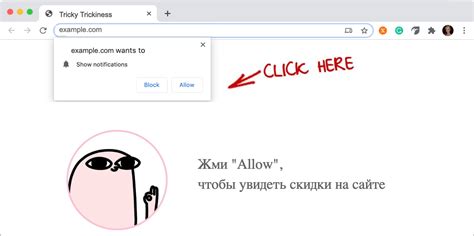
Чтобы избавиться от навязчивых уведомлений, в Хроме предусмотрена функция блокировки. Вот несколько простых способов ее активировать:
- Настройка через панель уведомлений. В адресной строке браузера введите "chrome://settings/content/notifications" и нажмите клавишу "Enter". В открывшемся окне вы найдете раздел "Уведомления". Здесь вы можете запретить показ уведомлений от конкретных сайтов или же полностью отключить эту функцию.
- Блокировка уведомлений со страницы. Если вы уже получаете навязчивые уведомления с определенного сайта, вы можете заблокировать их непосредственно со страницы. Щелкните на значке "Замочка" рядом с адресом сайта в адресной строке и выберите пункт "Блокировать" в выпадающем списке.
- Использование расширений. В Хроме существует множество расширений, которые помогут вам блокировать навязчивые уведомления. Просто откройте Chrome Web Store, найдите нужное расширение, установите его и следуйте инструкциям для настройки.
Внимание! Блокировка уведомлений может вызвать некоторые неудобства, например, вы можете пропустить важные уведомления от сайтов, которым вы доверяете. Поэтому перед тем, как полностью отключить уведомления, обязательно просмотрите список заблокированных и разрешенных сайтов, чтобы убедиться, что вы сделали правильный выбор.
Очистка браузера от нежелательных дополнений
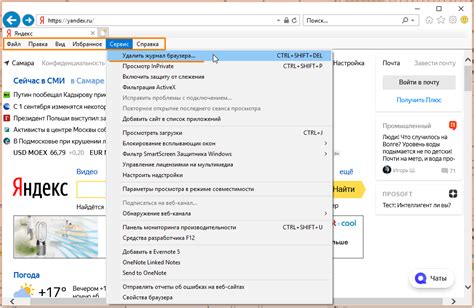
Браузер Google Chrome позволяет пользователям устанавливать дополнения, которые расширяют функциональность и улучшают веб-серфинг. Однако, некоторые дополнения могут быть назойливыми и следить за вашей приватностью. Если вы столкнулись с нежелательными дополнениями, следуйте этим простым шагам, чтобы очистить ваш браузер и избавиться от них.
Шаг 1: Открыть меню браузера
Нажмите на иконку меню в правом верхнем углу браузера (три горизонтальные полоски), чтобы открыть выпадающее меню.
Шаг 2: Перейти в раздел "Настройки"
В выпадающем меню выберите "Настройки", чтобы открыть страницу с основными настройками браузера.
Шаг 3: Открыть раздел "Расширения"
На странице с настройками найдите и нажмите на ссылку "Расширения" в левой панели, чтобы открыть раздел с установленными дополнениями.
Шаг 4: Удалить нежелательные дополнения
В разделе "Расширения" вы найдете список всех установленных дополнений. Пролистайте список и найдите нежелательные дополнения. Чтобы удалить дополнение, нажмите на кнопку "Удалить" рядом с ним.
Шаг 5: Перезапустить браузер
После удаления нежелательных дополнений, рекомендуется перезапустить браузер для применения изменений.
Теперь ваш браузер Chrome должен быть чист от нежелательных дополнений. Не забудьте проверить список дополнений время от времени, чтобы предотвратить установку нежелательного программного обеспечения в будущем.